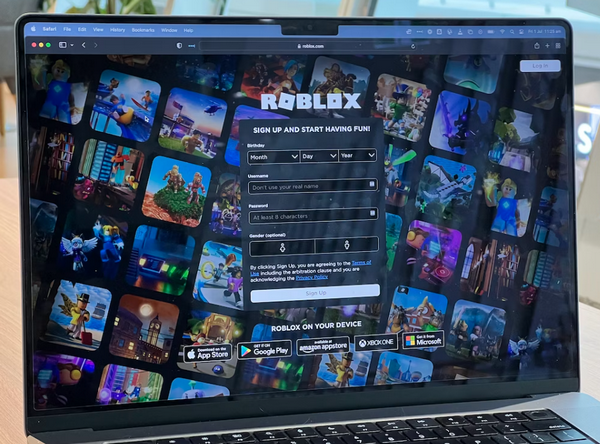Roblox – невероятная платформа, которая позволяет зарегистрированным пользователям создавать собственные игры и играть в проекты других игроков. Создавать виртуальные миры невероятно увлекательно, как и знакомиться с произведениями других участников площадки. Однако Роблокс имеет очень существенный недостаток. У тех, кто запускает приложение на персональном компьютере наблюдаются вылеты и Роблокс крашится. Проблема крайне распространена и в некоторых случаях настолько назойлива, что несмотря на увлеченность, многие поклонники проводят в удивительной песочнице не так много времени, как хотелось бы. Расскажем почему это происходит и что делать, как исправить.
Краш происходит, так как Роблокс не хватает прав
В некоторых случаях настройки операционной системы не позволяют запустить Роблокс корректно ввиду отсутствия у Роблокс достаточных прав на использование отдельных файлов, необходимых для работы платформы.
- Попробуйте запустить игру от имени Администратора:
- Нажмите на ярлыке Роблокс правой клавишей мыши и в контекстном меню выберите соответствующий пункт.
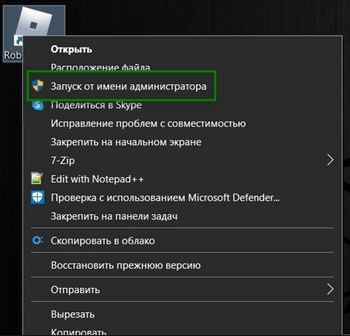
Если эти действия устранят проблему, имеет смысл отредактировать ярлык так, чтобы игра всегда запускалась с расширенными полномочиями.
- Нажмите правой клавишей мыши на ярлыке Роблокс и в контекстном меню выберите «Свойства».
- На вкладке «Совместимость» в секции «Параметры» установите флажок в строке «Запускать эту программу от имени администратора».
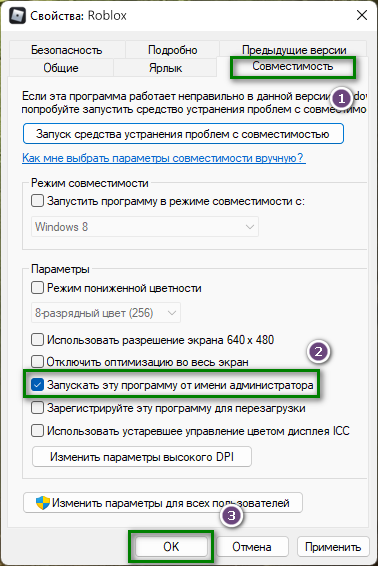
Возможно, эта информация окажется полезной: Как сделать футболку в Роблокс?
Краш Роблокс вызывают фоновые программы
Не слишком производительные компьютеры, часто не могут обеспечить должной производительности 3D-приложениям, а если к недостатку ресурсов присоединяется хаос запущенных массово фоновых процессов, Роблокс зависает и может легко испытать краш.
- Вызовите Диспетчер задач, выбрав одноименный пункт в контекстном меню Панели задач.

- Во вкладке «Автозагрузка» последовательно отключите все ненужное.
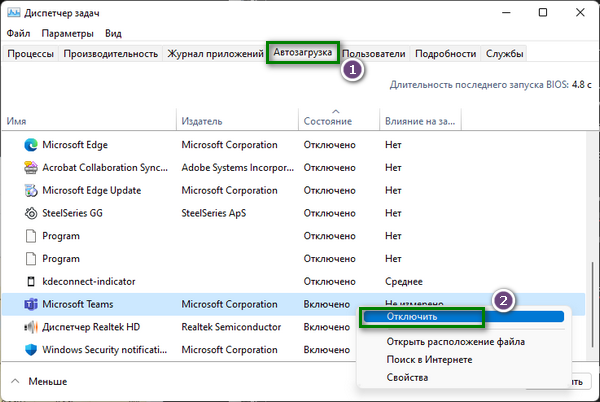
- Перейдите во вкладку «Процессы» и в разделе «Фоновые процессы» закройте неиспользуемые задачи. Не завершайте работу компонент, назначение которых вам неизвестно – это могут быть процессы, необходимые для работы системы.
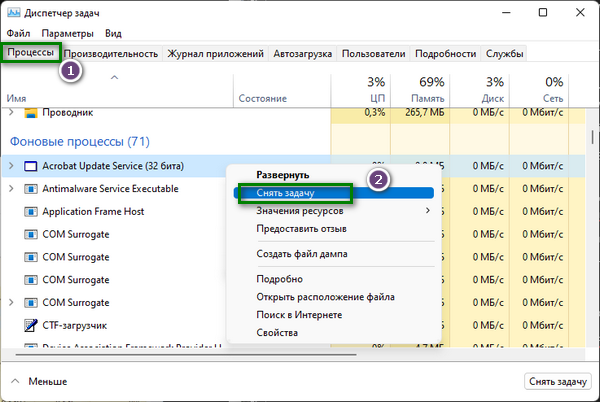
Не забудьте закрыть программы, запущенные параллельно с игрой. Особенно это касается таких поглотителей ресурсов как веб-браузеры, с большим количеством открытых вкладок, графические или музыкальные редакторы, видеопроигрыватель и подобные аналогичные приложения.
Краш Роблокс вызывают завышенные настройки графики
Дополнительно слабому железу можно помочь, предотвратив краш Ролбокс, если снизить установки отображения 3D-мира в игре.
- Перейдите в настройки клиента Роблокс, нажав на значок меню в левом верхнем углу.
- Выберите вкладку «Настройки» и в пункте «Режим настройки графики (Graphics Mode)» выберите «Ручной (Manual)».
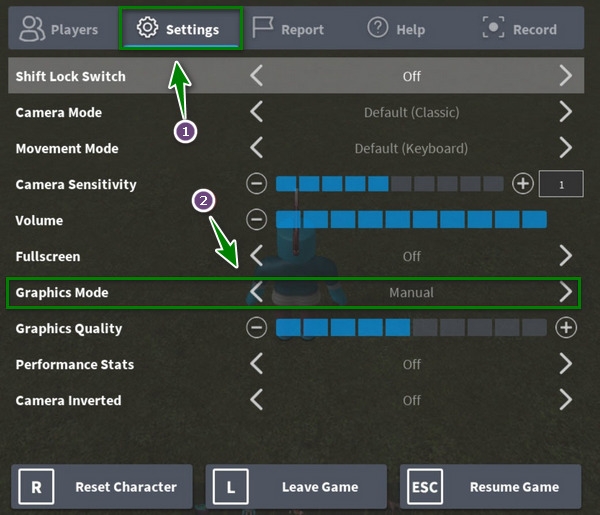
- В строке «Качество Графики (Graphics Quality)» переведите шкалу в крайнее левое положение.
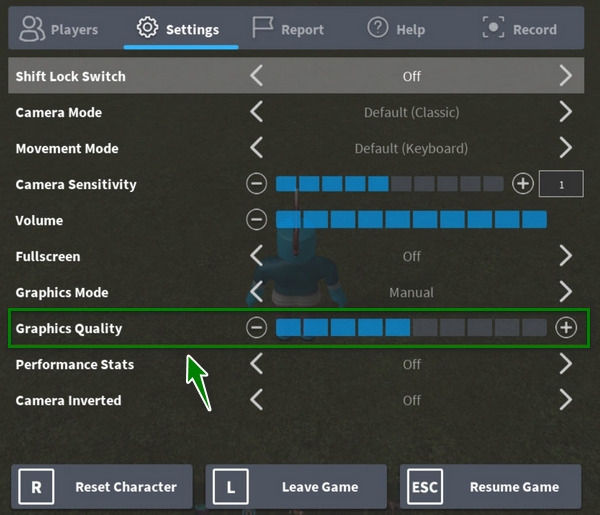
Внешний вид игры слегка пострадает, зато исчезнут лаги и прекратятся вылеты, которые были связаны с недостатком производительности.
Роблокс может крашиться из-за устаревшего драйвера
Производители видеокарт поставляют специальные утилиты Catalyst Control Center для проекции Radeon и GeForce Experience для ускорителей NVIDIA. С помощью этих приложений можно обновить драйвера.
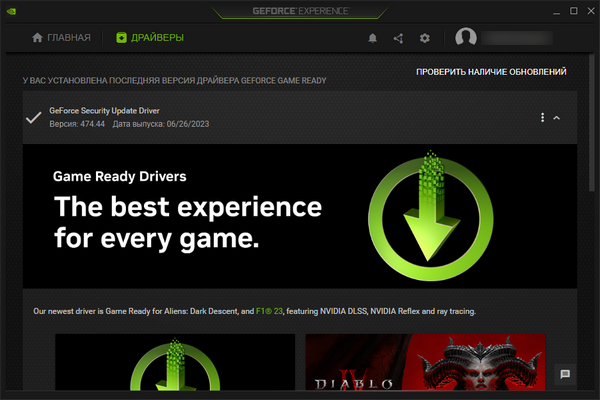
Если на компьютере не установлено соответствующего софта, самые свежие дистрибутивы драйверов можно загрузить с официальных сайтов производителей AMD или NVIDIA.
Очистка кэша может устранить краши Роблокс
Кэш, хранящийся в особой папке Роблокс, при длительном накапливании часто становится источником ошибок в работе программы. Если платформа установлена давно, используется часто, а кэш не очищался никогда, тем более пришло время удалить ненужные файлы.
- Откройте с помощью одновременного нажатия клавиш Win и R утилиту «Выполнить».
- Скопируйте и вставьте команду %USERPROFILE%AppDataLocal и нажмите Enter.
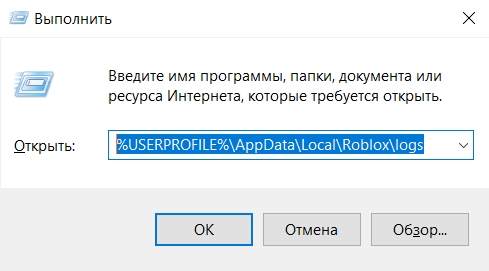
- В открытом Проводником каталоге найдите Roblox и далее перейдите в папку logs.
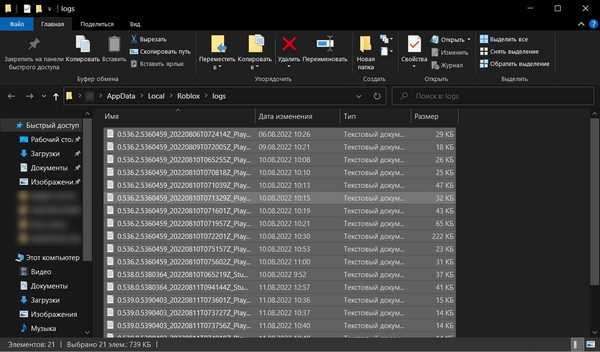
- Выделите все содержащиеся там файлы и удалите.
- Опять запустите утилиту «Выполнить».
- Скопируйте и вставьте команду %temp%Roblox, нажав кнопку «ОК».
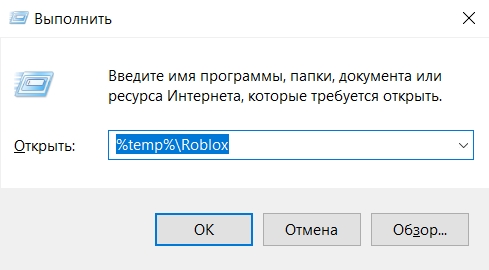
- Удалите все, что находится в этой папке.
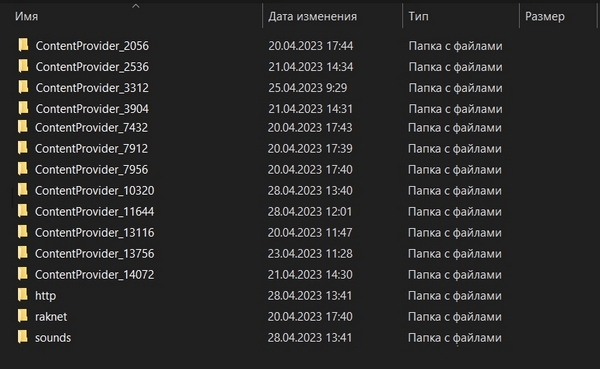
Роблокс крашит антивирус или вирусы
Вирусы часто становятся причиной поломки не только любимой игры, но и других программ и приложений. Если проблема с крашем касается не только Роблокс, стоит сразу скачать бесплатный антивирусный сканер, например, Kaspersky Virus Removal Tool и пролечить машину.
- Загрузите утилиту с официального сайта Kaspersky Lab.
- Запустите и примите Пользовательское соглашение.
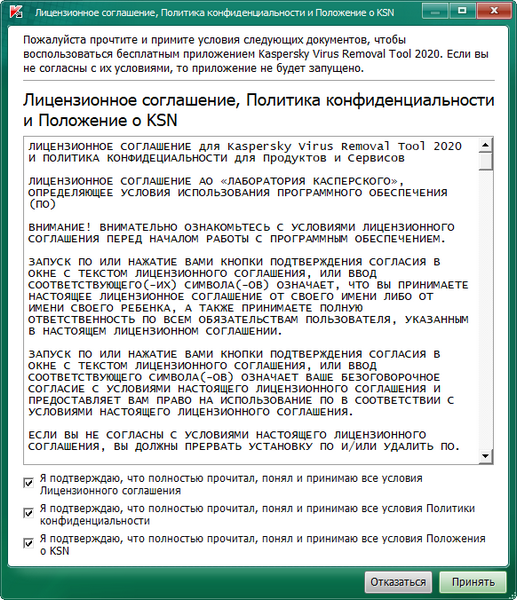
- Нажмите кнопку «Начать проверку».
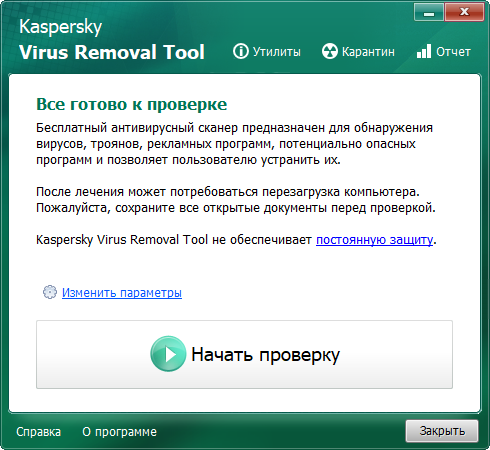
По завершению сканирования удалите вирусы, которые найдет приложение.
В случае, когда лечение было проведено, но не устранило проблему стоит временно отключить антивирус, проверив не мешает ли встроенная система безопасности запуску.
- Наберите в поиске меню «Пуск» слово «Защита».
- Нажмите на ярлык центра «Защита от вирусов и угроз».
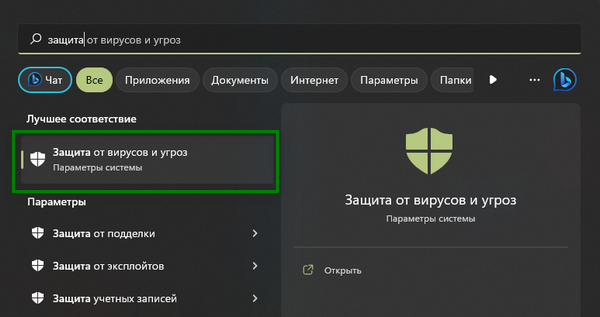
- В секции «Параметры защиты от вирусов и других угроз» нажмите ссылку «Управление настройками».
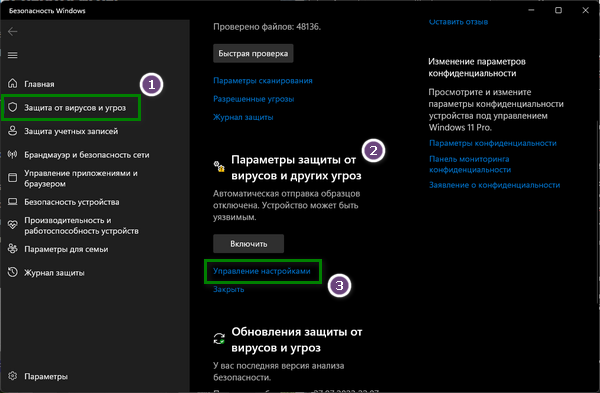
- Под заголовком «Защита в реальном времени» переведите переключатель влево, отключив службу.
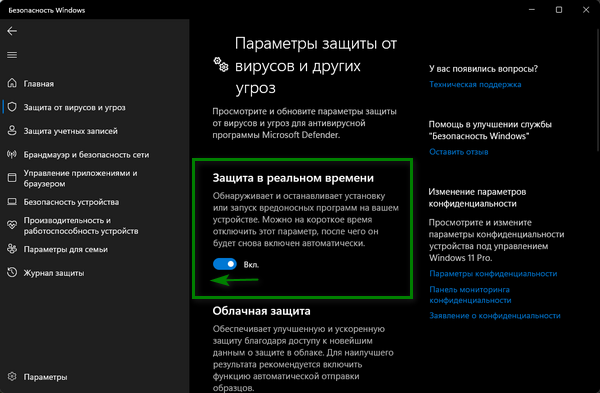
При успешном запуске и работе без крашей, стоит добавить исполняемый файл Роблокс в исключения. Это действие доступно в разделе «Исключения», если активировать ссылку «Добавление или удаление исключений».
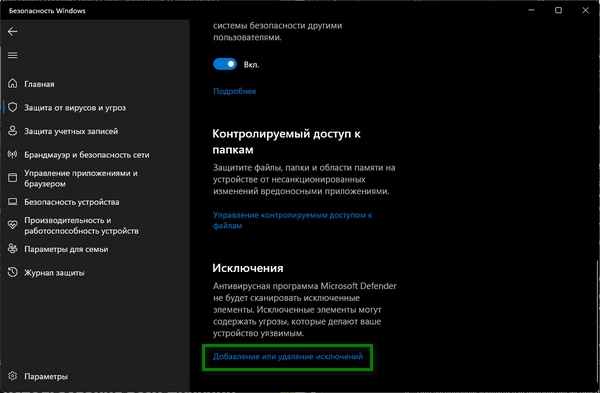
Универсальный способ исправить краши Роблокс
Если все предыдущие шаги не помогли, можно попробовать переустановить Роблокс.
- Откройте Параметры Windows и перейдите в раздел «Приложения и возможности».
- Найдите в списке установленных программ Роблокс, выделите и нажмите кнопку «Удалить».
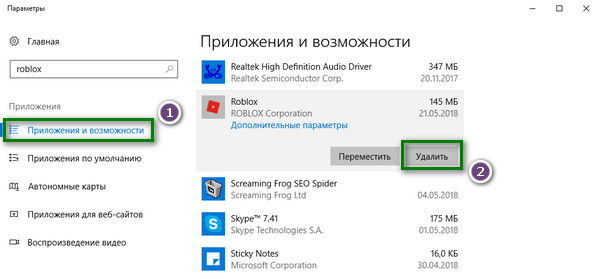
- Посетите официальный сайт платформы, загрузите дистрибутив и установите самую свежую версию.
Это может вас заинтересовать: Коды симулятор пчеловода в Роблокс 2023.
Что еще может вызывать краш Роблокс?
Можно выделить еще несколько популярных причин, которые могут заставлять Раблокс крашится при запуске.
Сбой в работе сервера
Краш Роблокс может быть вызван не только неполадками на стороне игрока, но и в следствие сбоя на игровом сервере. Чтобы убедиться в том, что игра вылетела по этой причине, перейдите на один из онлайн-сервисов, отслеживающих статусы серверов Роблокс, например, status.roblox.com. Если сервера упали, остается лишь дожидаться, когда технические специалисты восстановят работоспособность.
Краш при игре в определенном режиме
Если вылеты происходят при игре в одном или нескольких режимах, стоит временно попробовать альтернативные. Скорее всего разработчики тестируют новый функционал или развернули внеочередное обновление. Информация о подобных неожиданных действиях становится доступна на форуме игры и других ресурсах, публикующих новости проекта.
Если активности со стороны технических специалистов не наблюдается, а игра продолжает крашится, стоит попробовать приведенные в статье способы устранения проблемы.
Бан учетной записи
В Роблокс существует несколько разновидностей блокировки игрока. В случае временного бана, стоит дождаться окончания периода, после чего вход в игру станет доступен вновь. Для игроков, получивших бан по IP-адресу или «заслуживших» удаление аккаунта, вход возможен лишь посредством VPN и создания новой учетной записи.
Некорректно работает браузер
Если игрок запускает Роблокс не в формате приложения, а с помощью веб-браузера, проблемы могут быть связаны именно с несовместимостью приложений. Достаточно установить платформу в варианте программного обеспечения или попробовать подобрать браузер, с которым не будет возникать кон фликов.
Посмотрите видео о том, что делать, чтобы исправить краши Роблокс: